Merhaba; lafı dolandırmadan direk konumuza geçelim. Dilerseniz aşağıdaki video ‘dan bu konuyu görsel olarak izleyebilirsiniz.
1- Hyper-v yöneticimizi açıyoruz.
2- Sağdaki sütunda Sanal Anahtar Yöneticisi kısmına tıklıyoruz.
3- Açılan pencerede sol sütunda Yeni Sanal Ağ Anahtarı kısmına tıklayarak ortadaki Sanal Anahtar Oluştur kısmından Dış seçeneğini seçip hemen alt kısımda bulunan Sanal Anahtar Oluştur kısmına tıklıyoruz.
4- Gelen pencerede ilk satırda Ad kısmında ağımıza bir isim veriyoruz. Bağlantı türü kısmına gelerek internete de bağlanması açısından internete kablosuz bağlanıyorsanız kablosuz wifi kartınızı kablolu bağlanıyorsanız ethernet kartınızı seçiyorsunuz. Aşağıdan tamam ‘a tıklıyorsunuz. Gelen uyarıya evet ‘e tıklıyorsunuz.
5- Hangi sanal makinalarınızı haberleştirmek istiyorsanız onların önce bir tanesinin üzerine gelerek sağ tıklayıp Ayarlar kısmına tıklıyorsunuz.
6- Gelen pencerede sol taraftaki donanım kısmından Ağ Bağdaştırıcısı sekmesine tıklıyorsunuz. Sağda ki Sanal Anahtar kısmından az önce oluşturduğunuz Sanal Ağ Anahtarınızı seçiyorsunuz. Tamam ‘a tıklıyorsunuz diğer sanal makineleriniz içinde aynı ayarı yapıyorsunuz.
7- Tüm sanal makinelerimizi bağladığınızı farz ederek fiziksel makinenizde sağ alt kısımda bağlantı ayarlarınızın üstüne sağ tıklayıp ‘‘Ağ ve İnternet Ayarları Öğesini Açın’‘ kısmına tıklıyorsunuz (Denetim masası-Ağ ve internet-Ağ ve Paylaşım Merkezi-Solda Bağdaştırıcı Ayarlarını Değiştirin kısmına tıklayarak da buraya ulaşabilirsiniz.) Açılan pencerede Bağdaştırıcı seçeneklerini değiştir kısmına tıklıyoruz.
8- Hyper-v de oluşturmuş olduğunuz Yeni Sanal Ağ Anahtarı isminin yazdığı simgeye sağ tıklayıp özelliklere giriyorsunuz.
9- Açılan pencerede İnternet Protokolü Sürüm 4 kısmına tıklıyoruz. Açılan yeni pencerede Aşağıdaki ip adresini kullan diyerek yapımızda statik bir ip oluşturuyoruz. Ben örnek olarak burada kendi tanımladığım ipleri sizlere vereyim bu ipleri vererek sizlerde yapabilirsiniz. İp adresi kısmına 192.168.1.6 hemen altındaki alt ağ maskesi kısmına 255.255.255.0 değerini verelim alt ağ geçidi kısmına 192.168.1.1 ip adresini verelim aşağıda bulunan aşağıdaki DNS sunucu adreslerini kullan kısmını da doldurmak isterseniz standart olarak 1.0.0.1 girip tamam ‘a tıklıyoruz ve diğer pencereleri kapatıp çıkıyoruz.
10- Bu kısımdan sonra sanal server makinelerimize static ip adresleri tanımlayacağız. ilk server makinamıza vereceğimiz ip için ilk makinemizi açıyoruz dilerseniz bunu server manager üzerinden giderek yapalım. Server manager ekranında solda local server kısmına tıklıyorsunuz açılan ekranda Ethernet kısmının karşısında bulunan ip adresine veya link gibi duran kısıma tıklıyorsunuz. Gelen pencerede ethernet kısmına sağ tıklıyorsunuz properties ‘e tıklayıp açılan pencerede Internet Protocol version 4 kısmına çift tıklarsınız gelen pencerede Use the following ip adress kısmını seçip ip adress kısmına 192.168.1.10 Subnet Mask kısmına 255.255.255.0 Default Gateway kısmına 192.168.1.1 dilerseniz aşağıdaki DNS Server kısmına da 1.0.0.1 yazıp tamam diyoruz. Pencereleri kapatıyoruz. Diğer sanal server makineleriniz içinde aynı adımları yaparak ip adres kısmında 192.168.1.10 ip adresinin 10 kısmını her makine 1 sayı artacak şekilde oluşturabilirsiniz diğer değerleri değiştirmenize gerek yok.
11- İşlemleri tüm makinelere yaptıktan sonra doğru yaptığımızı görmek için bir ping denemesi yapalım bunun için fiziksel makinenizde komut istemini (arama bölümüne CMD yazmanız yeterli) açalım. Gelen penceremizde ping boşluk server makinelerimizin her hangi birinin ip adresini yazalım ve enter a basalım gelen yanıt örnek olarak ping 192.168.1.12 gelen yanıt Reply from 192.168.1.12: bytes=32 time=1ms TTL=128 şeklinde ise ms kısmı değişiklik gösterebilir bu tarz bir yanıt gelirse işlemlerimiz doğrudur. Yine sanal makinenizden fiziksel makinenizin ip adresine aynı şekilde ping atabilir kontrol edebilirsiniz.
12- Her hangi bir sorunuzda bana yorum ile ulaşabilirsiniz.
 Zahiridünya.NET Yurtdışı Alışveriş, Aliexpress Destek
Zahiridünya.NET Yurtdışı Alışveriş, Aliexpress Destek



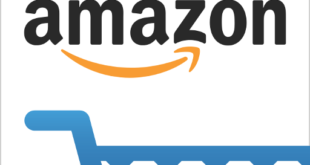




ben yaptım fakat sanal makinede ip atayınca bağlantım kopuyor yardımcı olur musunuz